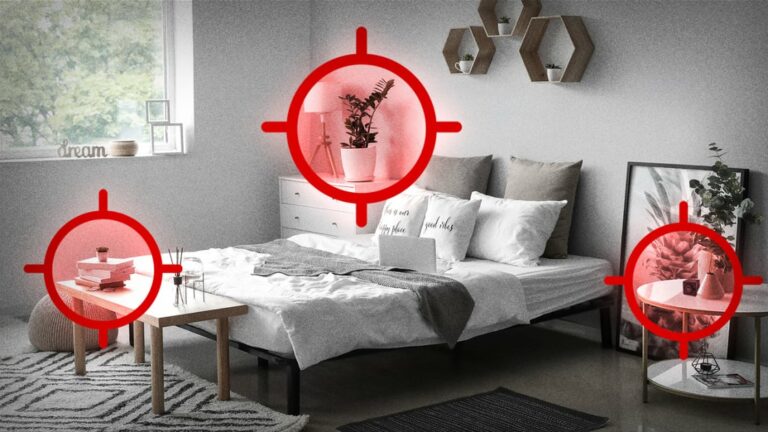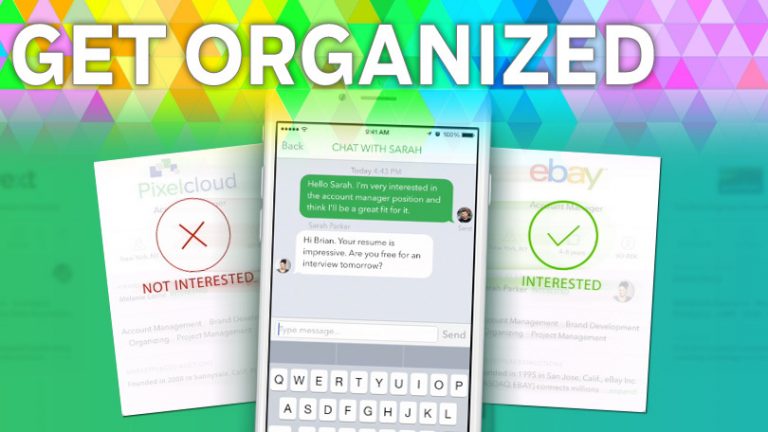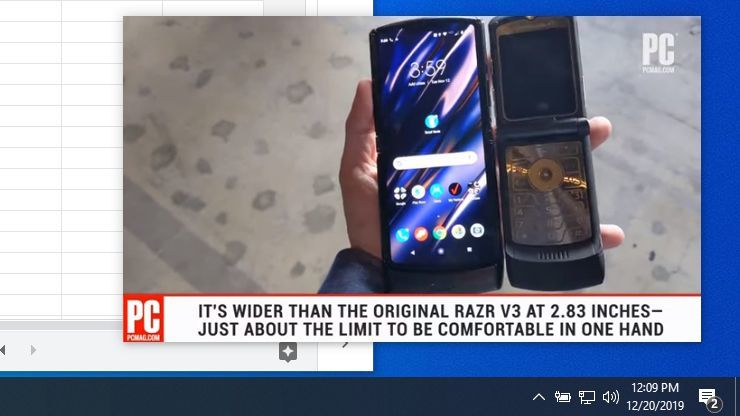Как управлять своим Roku с помощью Amazon Echo
Управление медиа-стримером Roku с помощью стандартного пульта дистанционного управления может быть неудобным, но если у вас есть Amazon Echo, вы не застрянете на этом пульте. Поговорив с Alexa, вы можете переключаться на определенный канал, воспроизводить и приостанавливать шоу, регулировать громкость и искать свой любимый контент на своем Roku.
Чтобы эта операция работала, вам понадобится устройство Echo, которое может взаимодействовать с вашим Roku, но практически все они работают, включая Echo, Echo Plus, Echo Show, Echo Dot и ныне не существующее Echo Spot. Вам также понадобится Roku под управлением Roku OS 8.1 или выше.
Для начала убедитесь, что ваше устройство Roku включено, затем откройте приложение Alexa на своем мобильном устройстве. Коснитесь значка гамбургера и выберите «Настройки»> «ТВ и видео», чтобы просмотреть список всех потоковых сервисов, которыми может управлять Alexa.

В этом случае выберите запись для Roku и настройте связанный навык, нажав Включить навык на следующей странице. Будет список примеров команд, которые вы можете дать Alexa для управления устройством Roku или смарт-телевизором.

Затем вам будет предложено войти в свою учетную запись Roku. На следующем экране нажмите кнопку «Принять и продолжить». Выберите место для вашего устройства и нажмите «Сохранить». Ваш Roku назван в соответствии с выбранным вами местоположением.

На следующем экране нажмите кнопку «Ссылка на приложение Alexa», затем выберите «Перейти к приложению Alexa». Roku теперь успешно связан с вашей учетной записью Alexa.

Alexa теперь просканирует ваше ближайшее устройство Roku. Выберите имя устройства, которым хотите управлять, и нажмите «Продолжить».

Теперь выберите устройство Echo, которое вы хотите использовать при управлении этим Roku, затем нажмите кнопку Link Devices. Это позволит вашему Echo напрямую общаться с Roku через Alexa.

Затем вам будет показано эхо, которое вы выбрали в качестве связанного устройства. Вы можете связать другое эхо, нажав кнопку «Связать другое устройство», или вернуться к навыку Roku, нажав ссылку «Вернуться к Roku» внизу экрана.

Теперь вы можете начать отдавать команды своему Echo для управления вашим Roku. Чтобы увидеть некоторые из команд, которые вы можете использовать, проверьте Roku страница поддержки фокусируется на Алекса и Року блог который вводит навык Alexa.
Вот несколько примеров фраз: «Алекса, увеличь громкость на моем Roku», «Алекса, отключи громкость на моем Roku», «Alexa, запусти канал Roku на моем Roku», «Alexa, найди научную фантастику на моем Roku» и «Алекса, иди домой на моем Roku».

Если у вас более одного Roku, не забудьте указать имя устройства в своей команде, например «Алекса, открой канал Roku в моей гостиной Roku». Кроме того, вы можете указать Alexa запустить множество различных каналов на Roku, но не все из них поддерживаются.
По моему опыту, мне удалось заставить Alexa открыть канал Roku, HBO Now, YouTube и Hulu, но я не смог открыть больше нишевых каналов, таких как Kanopy или The Criterion Channel.
Если у вас есть телевизор Roku, а не только устройство Roku, вы можете отдать Alexa еще больше команд, например включить телевизор. Чтобы настроить это на вашем Roku TV, перейдите в «Настройки»> «Система»> «Питание» и включите «Быстрый запуск ТВ».